Chế độ Picture in Picture không chỉ có trên Windows hay iPad mà thậm chí trên MacOS Sierra đã bổ sung tính năng này. Ở chế độ Picture in Picture cho phép bạn xem video mọi lúc mọi nơi trên màn hình máy tính, tuy vậy cách dùng chế độ Picture in Picture trên MacOS Sierra không chỉ có vậy, hướng dẫn sau đây sẽ giúp bạn hiểu rõ hơn vấn đề chúng tôi đang muốn nói tới.
Với những video hiển thị trên các web site thông thường sử dụng Safari trên MacOS 10.12 sẽ tự động nhận biết và hiển thị biểu tượng kích hoạt chế độ Picture in Picture để cho phép chúng ta xem clip ở dạng cửa sổ. Tuy nhiên Youtube, vốn là một trong những website video được nhiều người truy cập và xem nhất hiện nay lại chưa hỗ trợ tính năng Picture in Picture cũng là một điều khá thiệt thòi. Tuy nhiên tại phiên bản mới nhất hiện nay trên Macbook là MacOS Sierra, người sử dụng sẽ chẳng cần cài bất cứ thứ gì cũng có thể cách dùng chế độ Picture in Picture trên MacOS Sierra và sử dụng nó để xem videos dạng của sổ trên desktop của bạn.

Chính vì vậy, nếu như trước đây bạn sử dụng các App nào hỗ trợ việc xem video ở chế độ Picture in Picture thì hãy gỡ ứng dụng trên MacOS ngay đi nhé vì chúng không còn cần thiết sau khi bạn biết về thủ thuật này trên Macbook. Ngay bây giờ chúng ta cùng đi vào bài viết cách dùng chế độ Picture in Picture trên MacOS Sierra nhé.
Cách dùng chế độ Picture in Picture trên MacOS Sierra, sử dụng Picture in Picture trên Macbook
Bước 1: Đầu tiên bạn mở trình duyệt Safari trên MacOS Sierra lên và mở một video bất kỳ trên Youtube. Đợi video chạy một đoạn bạn click chuột phải vào video sẽ xuất hiện như hình dưới đây một bảng Menu của Youtube.
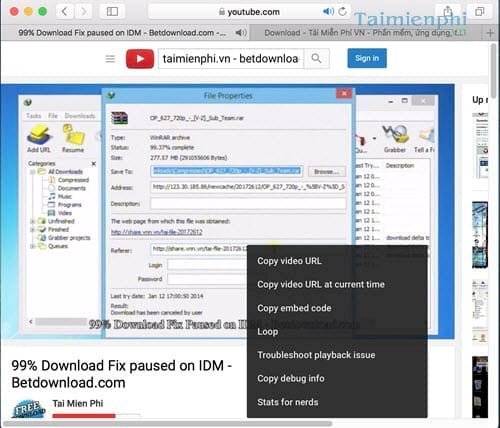
Bước 2: Nhưng khi bạn click chuột phải lần 2 sẽ lại có một bảng Menu khác hiện lên, lúc này không còn là bảng Menu của Youtube mà là của chính MacOS Sierra. Ở đó có các chế độ tương tác với video Youtube, click vào Enter Picture in Picture để kích hoạt cách dùng chế độ Picture in Picture trên MacOS Sierra nhé.

Bước 3: Ngay lập tức bạn sẽ thấy được video sẽ chuyển sang trạng thái của sổ nhỏ, hay còn gọi là Picture in Picture. Ở trạng thái này bạn chỉ có thể di chuyển quanh màn hình và không thể chỉnh sửa được kích thước.

Bước 4: Hơn thế nữa khi bật chế độ Picture in Picture trên MacOS Sierra video sẽ tuần theo độ phân giải của video nên sẽ có một vài video hiển thị bé hơn so với các video khác. Tuy nhiên bạn cũng chỉ có thể di chuyển video qua 4 góc , không được mọi vị trí như trên Windows. Có lẽ đây là một hạn chế rất đáng tiếc trên MacOS Sierra.

Bước 5: Để trở lại trạng thái ban đầu khi chưa bật chế độ Picture in Picture trên MacOS Sierra, bạn click vào biểu tượng như trong hình hoặc click vào đấu X . Video sẽ trở lại trạng thái ban đầu khi xem video trên Youtube nhé.

Qua bài viết trên chắc hẳn bạn đọc đã hiểu thêm về cách dùng chế độ Picture in Picture trên MacOS Sierra khi xem video trên Youtube cũng như xem video trên một số trang web khác sử dụng trình duyệt Safari. Ngoài ra bạn đọc cũng nên tìm hiểu thêm về các phím tắt Macbook, nó sẽ giúp bạn sử dụng thành thạo hơn MacOS Sierra cũng như các hệ điều hành trước đó. Tham khảo bài veiets hướng dẫn cách dùng phím tắt Macbook nhé.
https://thuthuat.taimienphi.vn/cach-dung-che-do-picture-in-picture-tren-macos-sierra-23049n.aspx
Hy vọng bài viết trên giúp ích được cho bạn đọc. Có bất cứ thắc mắc nào trong quá trình sử dụng phần mềm hay thắc mắc về thủ thuật không thỉ riêng cách dùng chế độ Picture in Picture trên MacOS Sierra thì bạn đọc hãy cứ để lại comment nhé, Taimienphi.vn sẽ trả lời bạn trong thời gian sớm nhất có thể.